Bạn An muốn tìm tất cả các từ An trong tệp chứa bài viết giới thiệu về chuyến đi tham quan của lớp. Tuy nhiên, khi sử dụng chức năng tìm kiếm Find thì phần mềm đưa ra cả các kết quả là các từ Anh. Theo em bạn An cần làm gì để phần mềm chỉ tìm và đưa ra kết quả là các từ An?
Bạn An muốn tìm tất cả các từ An trong tệp chứa bài viết giới thiệu về chuyến đi tham quan của lớp. Tuy nhiên, khi sử dụng chức năng tìm kiếm Find thì phần mềm đưa ra cả các kết quả là các từ Anh. Theo em bạn An cần làm gì để phần mềm chỉ tìm và đưa ra kết quả là các từ An?
Quảng cáo
Trả lời:
Trong cửa sổ Find and Replace, ở mục Find có nút More ở góc dưới bên trái cửa sổ (Hình 13.2).
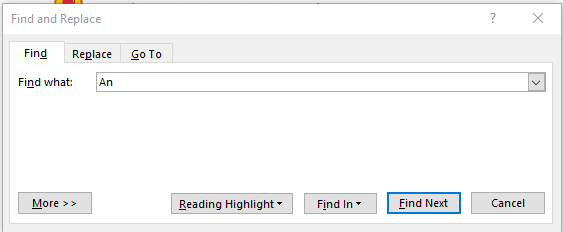
Hình 13.2
Nháy chuột vào nút More cửa sổ sẽ mở rộng và hiển thị phần tìm kiếm nâng cao, giúp em có thêm các lựa chọn để tìm kiếm đúng theo yêu cầu. Nháy chuột chọn mục Find whole words only để thực hiện tìm kiếm toàn bộ từ (Hình 13.3). Nghĩa là phần mềm soạn thảo sẽ chỉ tìm các từ mà toàn bộ từ đó đúng với từ trong ô Find what. Phần mềm sẽ bỏ qua các từ mà một phần của từ đó đúng với từ đang tìm kiếm. Như vậy An sẽ chỉ nhận được các kết quả là cả từ An.
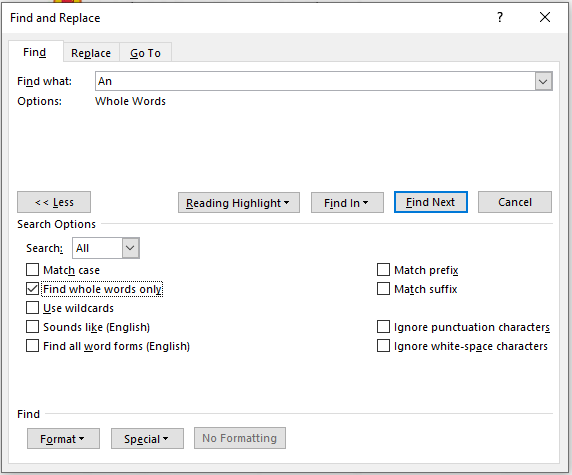
Hình 13.3
Trả lời:
Các em thực hiện theo hướng dẫn ở trên.
Hot: 1000+ Đề thi cuối kì 1 file word cấu trúc mới 2025 Toán, Văn, Anh... lớp 1-12 (chỉ từ 60k). Tải ngay
CÂU HỎI HOT CÙNG CHỦ ĐỀ
Lời giải
Gợi ý: Để thực hiện tìm kiếm và thay thế một từ hoặc cụm từ, trước hết em cần mở hộp thoại Find and Replace. Hộp thoại Find and Replace có thể mở bằng cách nháy chuột chọn Replace trong nhóm lệnh Editting trong thẻ Home. Sau khi mở hộp thoại em cần nhập từ, cụm từ cần tìm kiếm và thay thế để phần mềm tìm. Sau đó mới thực hiện thay thế lần lượt từng từ hoặc cụm từ.
Trả lời:
Thứ tự các bước thực hiện thao tác thay thế một từ hoặc cụm từ trong phần mềm soạn thảo văn bản là: b → c → d → a → e.
Lời giải
Gợi ý: Nháy chuột vào nút Replace trong nhóm lệnh Editting ở thẻ Home sẽ mở ra hộp thoại Find and Replace. Trong hộp thoại này có lệnh Find giúp em tìm từ và cụm từ trong bài (Hình 13.1).
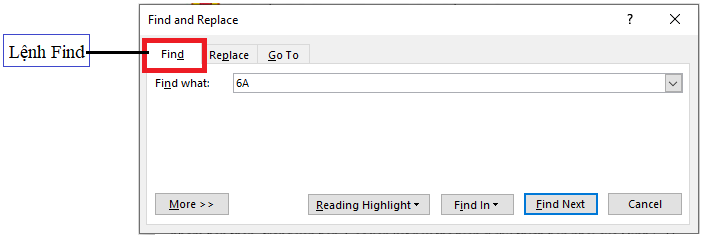
Hình 13.1
Em hãy mở một tệp văn bản và lần lượt nhấn thử tổ hợp phím Ctrl + F và Ctrl + R để biết được tác dụng.
Trả lời:
Nhấn Ctrl + R để căn lề phải cho đoạn văn bản.
Lời giải
Bạn cần đăng ký gói VIP ( giá chỉ từ 199K ) để làm bài, xem đáp án và lời giải chi tiết không giới hạn.
Lời giải
Bạn cần đăng ký gói VIP ( giá chỉ từ 199K ) để làm bài, xem đáp án và lời giải chi tiết không giới hạn.